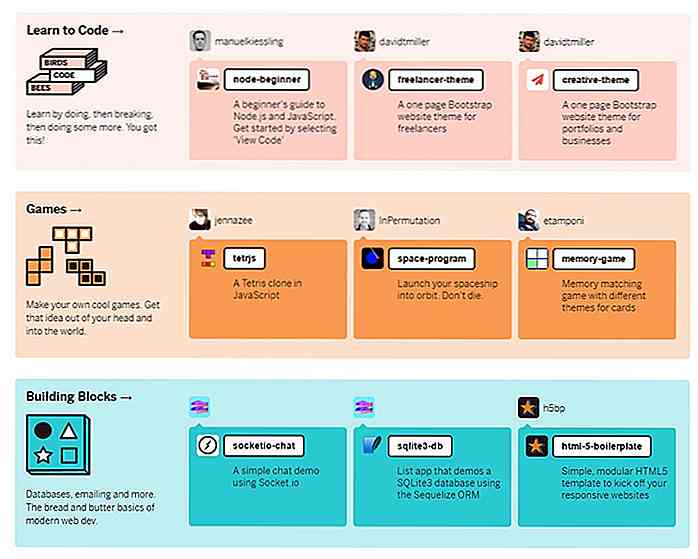nl.hideout-lastation.com
nl.hideout-lastation.com
Oplossingen voor pc Oververhitting & Hoe koel te houden
Verwarm je je pc als de grill van Uncle Tom? Nou, het is zeker een van de tekenen dat je computer in de problemen zit. Warmte kan uw pc vertragen en automatisch uitschakelen, wat leidt tot gegevensverlies of blijvende schade aan de componenten. Als uw desktop of laptop opwarmt tot het punt van bezorgdheid, moet u onmiddellijk actie ondernemen.
In dit bericht laat ik je alles zien wat je moet weten om je verwarmende pc af te koelen en weer soepel te laten werken.
Het verwarmings- en koelsysteem van pc begrijpen
Voordat we ingaan op de tips voor het koelen van uw pc, is het belangrijk om te weten waarom de pc wordt verwarmd en hoe het koelsysteem werkt .
Elke pc heeft meerdere componenten met bewegende delen die tijdens het werk warmte genereren. CPU en GPU zijn de meest warmteopwekkende componenten. Hoe harder deze componenten werken, hoe meer warmte wordt gegenereerd . Als deze warmte niet wordt afgekoeld, kan deze de werking van de pc stoppen en de componenten ook beschadigen.
Gewoonlijk passen computerfabrikanten ventilatoren in de pc's om de luchtstroom gaande te houden en de componenten ervan te laten afkoelen. Er kunnen meerdere fans zijn, een op de CPU, een andere op de GPU en meer in de buurt van andere componenten. Ook op uw laptop of desktop heeft u mogelijk een of meer ventilatiezones aan de onderkant of achterkant opgemerkt, waardoor uw pc-ventilatoren de lucht ventileren om te voorkomen dat de componenten opwarmen.
Dus voor deze handleiding gaan we ervan uit dat uw pc een ventilator / luchtkoelsysteem gebruikt om de pc te koelen.
Als uw pc aan het opwarmen is, kunnen daar slechts twee redenen voor zijn. Er is een probleem met het koelsysteem of de componenten worden opgewarmd tot het punt waarop het koelsysteem van uw pc het niet aankan . In deze gids zullen we oplossingen voor beide problemen geven.
Hoeveel verwarmt uw pc?
Om een geschikte actie te ondernemen, moeten we eerst weten hoeveel uw pc aan het opwarmen is. Voor dit doel is HWMonitor een geweldige gratis tool die u de huidige en maximale temperatuur van uw CPU en GPU laat zien .
Start de tool en u zult zowel GPU- als CPU-temperaturen zien samen met enige andere hardware-gerelateerde informatie. Controleer hier de "Max" -temperatuur . Als het ergens boven de 60 ° C is terwijl je pc aan het opwarmen is, moet je je zorgen maken en moet je alle onderstaande oplossingen volgen om je verwarmings-pc te repareren.
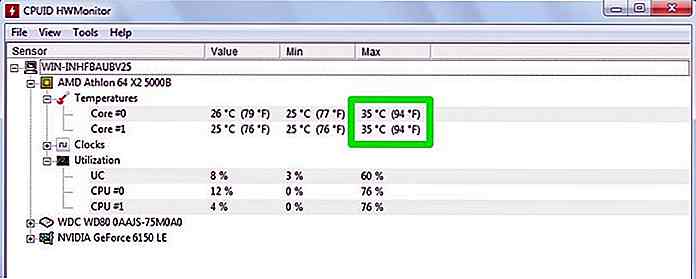 Een maximale temperatuur van 55 ° C is niet echt een probleem als je je pc gebruikt voor gamen of zware applicaties. Hoewel u nog steeds enkele van de onderstaande tips kunt volgen om ervoor te zorgen dat u in de toekomst geen problemen ondervindt bij het verwarmen .
Een maximale temperatuur van 55 ° C is niet echt een probleem als je je pc gebruikt voor gamen of zware applicaties. Hoewel u nog steeds enkele van de onderstaande tips kunt volgen om ervoor te zorgen dat u in de toekomst geen problemen ondervindt bij het verwarmen .Problemen met het koelsysteem oplossen
Eerst zullen we het hebben over het oplossen van problemen met het koelsysteem van uw pc, omdat dit meestal de oorzaak is van het opwarmen van de pc. Hieronder vindt u enkele manieren om problemen met het koelsysteem op te lossen .
Controleer of de ventilator werkt of niet
Als de ventilator van uw pc niet goed werkt of om een of andere reden niet kan ventileren, is het resultaat een oververhitte pc. In een dergelijk geval moet u het van een reparatiewerkplaats laten repareren. Hier ziet u hoe u kunt controleren of de ventilator naar behoren werkt of niet :
Wanneer u op de aan / uit-knop drukt om de pc op te starten, hoort u een bevredigend "vroom" -geluid. Wel, dat is het geluid van de fans binnenin, die in het begin met volgas lopen en dan langzamer gaan lopen als de pc opstart. Als je dat geluid niet kunt horen wanneer de pc start, of misschien heb je het gevoel dat het geluid minder krachtig is dan voorheen, dan bestaat de kans dat de fans niet goed werken.
Om verder te onderzoeken, kun je de pc openen om te zien of de fans werken of niet. Als u niet vertrouwd bent met het openen van de pc, gebruikt u een zaklamp om aan de binnenkant van de ventilatiegaten van de pc te zien of er ventilatoren zijn . Als u geen beweging kunt zien, moet u deze onmiddellijk naar een reparatiewerkplaats brengen voordat de hitte de componenten doet smelten.
Blokkeer de ventilatieopeningen niet
Plaats uw pc nooit tijdens het werk op uw bed, deken of andere zachte ondergrond . Zulke zachte en ongelijkmatige oppervlakken blokkeren de luchtstroom uit de ventilatieopeningen, resulterend in het opwarmen van de pc (vooral als ze zich onder de pc bevinden). Plaats de pc in plaats daarvan altijd op een hard oppervlak, bij voorkeur een houten tafel of laptoplade, zodat het ventilatiegebied nooit wordt geblokkeerd
Ruim de pc op
Als u uw pc in een tijdje niet hebt schoongemaakt, is vuil waarschijnlijk de oorzaak van de verwarmings-pc . Het is gemakkelijk om een desktop schoon te maken, maar laptopgebruikers geven er misschien de voorkeur aan om het naar een reparatiewerkplaats te brengen en het te laten onderhouden. Als u de pc zelf wilt reinigen, volgt u de onderstaande stappen:
- Schakel eerst de pc volledig uit en ontkoppel hem.
- Open nu de klep en je zou zichtbaar stof kunnen zien . Om het op te ruimen, kunt u een bus met perslucht of een bladblazer (met lage snelheid) gebruiken. Blaas de belangrijkste pc-componenten met lucht, met name de ventilatoren, van zowel de voor- als achterkant.
- Je kunt ook wattenstaafjes gebruiken om de nauwe ruimtes op te ruimen . Maak je echter geen zorgen als je het niet sparkly schoon kunt krijgen, omdat we er alleen op uit zijn om blokkades door stof te verwijderen .
Ik had hetzelfde probleem met mijn verwarmings-pc. Het zou meer dan 80 ° C kunnen worden met slechts enkele uren gebruik. Een goede klap met een bladblazer verwijderde al het stof en nu gaat het bij maximaal gebruik nauwelijks in de buurt van 55 ° C.
Breng de koelpasta opnieuw aan
Thermische pasta is meestal een sterk geleidend materiaal dat wordt aangebracht tussen CPU / GPU en heatsinks . Deze pasta zorgt ervoor dat de warmte op de juiste manier uit de pc wordt verplaatst. Als dit materiaal oud wordt, zal dit beslist de effectiviteit van het koelsysteem beïnvloeden .
Als de bovenstaande tips niet helpen, kunt u ook proberen de koelpasta opnieuw te plaatsen. Hier is een gedetailleerd stap-voor-stap artikel over het correct kopen en toepassen van koelpasta.
PC-componenten genereren te veel warmte
Als de ventilatoren goed werken en er geen stofprobleem is, kan de andere reden van een verwarmings-pc zijn dat de componenten ervan zoveel warmte genereren dat de ventilatoren niet kunnen werken . Vooral als de pc oud is, bestaat de kans dat deze meer warmte genereert dan wanneer hij nieuw was .
Dus als u een oude pc hebt, is dit misschien de fout van de componenten in plaats van het koelsysteem. In een dergelijk geval, hier is wat u moet doen:
Stop met overklokken
Het overklokken van uw CPU en GPU is een geweldige manier om meer uit uw pc te halen . Als je je pc hebt overgeklokt, weet je waarschijnlijk al dat dit ook leidt tot meer warmte, omdat je CPU en GPU harder zullen moeten werken om je de snelheid te geven die ze niet zijn bedoeld.
Om te voorkomen dat de pc oververhit raakt, moet u teruggaan naar de oorspronkelijke snelheid . Het is beter om pc-componenten te bewaren dan om een tijdelijke snelheidsboost te krijgen.
Verhoog de ventilatorsnelheid
Er is ook een optie om het koelsysteem meer dan normaal te versnellen . U kunt het gratis SpeedFan-programma gebruiken om de ventilatorsnelheid van uw pc te controleren en regelen. Met de applicatie kunt u de snelheid van uw pc-ventilator handmatig regelen of bepaalde voorinstellingen gebruiken. U kunt het ook toestaan om de ventilatorsnelheid automatisch te regelen op basis van de huidige temperatuur van uw pc .
Helaas werkt het niet voor alle pc's . Sommige moederborden staan controle over de ventilatorsnelheid niet toe, dus er is een kans dat deze optie niet voor u werkt. Als u nog steeds geïnteresseerd bent in het regelen van de ventilatorsnelheid van uw pc, kunt u een externe ventilatorcontroller gebruiken, zoals dit aanbod van Zalman. U kunt de controller op uw pc aansluiten en hiermee kunt u de ventilatorsnelheid handmatig regelen (geen software nodig).
Zet minder druk op uw pc
Als u meer druk uitoefent op uw pc dan het aankan, kan dit de oorzaak zijn van het verwarmen van pc. Gebruik uw pc niet continu voor zwaar gamen, vooral degene die uw pc niet aankan . Als de game of software die u gebruikt geconfronteerd met vertragingen of vertragingen, betekent dit dat het niet voor uw pc is bedoeld en u gewoon druk op uw pc uitoefent .
Gebruik alleen programma's die compatibel zijn met uw pc en gebruik geen continu programma dat meer dan 90% van uw CPU-kracht in beslag neemt . Laptopgebruikers dienen kennis te nemen van dit advies.
Underclock CPU
In tegenstelling tot overklokken, zal het onderklokken van je CPU ook leiden tot minder warmte omdat de CPU niet wordt gebruikt met de snelheid waarvoor hij is gebouwd. Dit heeft natuurlijk ook invloed op de prestaties van uw pc, maar u moet toch niet te zware toepassingen gebruiken op een verwarmde pc.
U kunt uw CPU met behulp van meerdere methoden onderclocken. U kunt dit doen vanuit het pc-BIOS (indien ondersteund), een toepassing van een andere fabrikant gebruiken, zoals Intel Extreme Tuning Utility, of via de stroomopties van het besturingssysteem .
Het doen van de stroomopties van het besturingssysteem is een veel eenvoudigere oplossing dan de andere. We laten u zien hoe u dit in Windows kunt doen, u kunt de energie-instellingen van uw besturingssysteem doorzoeken voor een vergelijkbare optie.
Druk in Windows op Window + R en typ "powercfg.cpl". Met deze opdracht worden energieopties geopend. Klik hier op 'Wijzig schema-instellingen' naast uw huidige plan en klik vervolgens op 'Geavanceerde energie-instellingen wijzigen' op de volgende pagina.
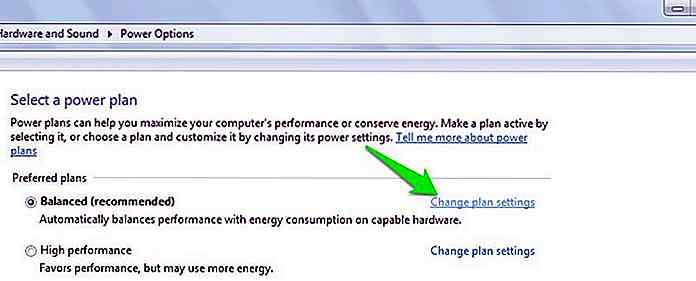
Klik in de geavanceerde energiebeheeropties op de knop "plus" (+) naast "Processor energiebeheer" om de instellingen uit te breiden. Hier stelt u "Minimale processorstatus" in op "5%" en "Maximale energiestatus" op het door u gewenste percentage.
U kunt bijvoorbeeld "Maximale energiestatus" op "70%" instellen om de processor maximaal 70% van de totale verwerkingskracht onder druk te laten bereiken. In de meeste gevallen zou 70 tot 80% voldoende moeten zijn om de processor minder te belasten en een stabiel systeem te hebben.
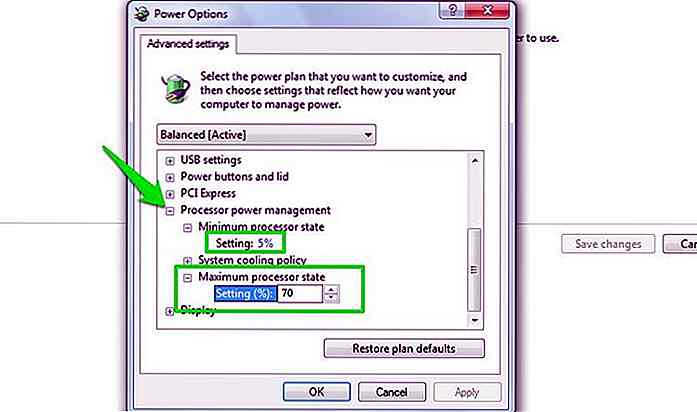 Terwijl u bezig bent, moet u ook proberen uw pc te gebruiken in de energiebesparende modus in plaats van hoge prestaties. In de energiebesparingsmodus richt de pc zich meer op passief werken dan actief druk zetten op pc-componenten . Dus dit genereert ook minder warmte.
Terwijl u bezig bent, moet u ook proberen uw pc te gebruiken in de energiebesparende modus in plaats van hoge prestaties. In de energiebesparingsmodus richt de pc zich meer op passief werken dan actief druk zetten op pc-componenten . Dus dit genereert ook minder warmte.Externe methoden om uw pc te koelen
De bovenstaande oplossingen zouden voldoende moeten zijn om uw pc af te koelen als er een probleem was met het koelsysteem of de schade niet te veel was. Als uw pc echter nog steeds aan het opwarmen is, wilt u misschien een extern koelsysteem proberen .
Laptopgebruikers kunnen een draagbare koelmatras gebruiken om de koelcapaciteit van de pc te vergroten. Deze pads maken meestal gebruik van ventilatoren die aan uw laptop worden bevestigd en verhogen de luchtstroom, zoals deze HAVIT-koelpad.
Er is ook een truc voor pc-koeling die voordeel haalt uit koperen munten . Omdat koper meer thermische geleidbaarheid heeft, kan het meer warmte opnemen als u het bovenop uw pc plaatst. Hier is een gedetailleerd artikel over koperen munttruc. Houd er rekening mee dat deze truc niet wordt ondersteund door experimenten, maar het is wel logisch.
Conclusie
Een verwarmde pc mag nooit worden genegeerd, want hoe meer uw pc wordt verwarmd, hoe meer permanente schade aan de componenten wordt veroorzaakt. Ik geef je dit advies omdat ik ook een keer mijn verwarmingslaptop heb genegeerd en het gerepareerd heb; het zal nooit eerder snelheid en stabiliteit bereiken.
In de meeste gevallen zou het vuil in uw pc de oorzaak zijn van pc-verwarming . Hoewel ook extreem pc-gebruik of overklokken de belangrijkste factoren zijn.
Laat het ons weten in de comments als het je lukt om je verwarmings-pc te repareren en hoe je het gedaan hebt.
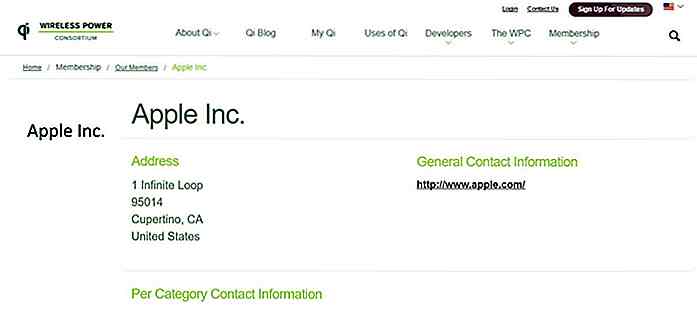
Draadloos opladen komt mogelijk eindelijk op de nieuwe iPhone
In de afgelopen jaren zijn draadloze opladers voor smartphones geïntroduceerd door fabrikanten van mobiele telefoons in hun vlaggenschip smartphones. Dit jaar ondersteunt de iPhone mogelijk eindelijk draadloos opladen, omdat de recente ontwikkelingen rondom Apple erop wijzen dat het bedrijf de technologie serieus neemt.

Wat is belangrijker dan intelligentie voor succes?
Wat is belangrijker dan intelligentie voor succes? Nou, Science zegt ... nogal wat dingen. In plaats van alleen te investeren in intelligentie en goede cijfers om te bepalen hoe ver de succesladder je kunt beklimmen, zijn er nogal wat andere vaardigheden en eigenschappen die je kunt verscherpen en verbeteren om je daar te krijgen